如何查看电脑网卡是百兆还是千兆 怎么确定电脑网卡是百兆还是千兆
更新时间:2024-05-16 09:32:32作者:runxin
我们在配置电脑时就会接触到网卡硬件,因此也能够保证网络的正常连接,而现在个人使用的电脑网络环境都还是百兆,但是市面上的厂商发布的主板硬件中都搭载了千兆网卡,因此也符合如今的网络环境,那么如何查看电脑网卡是百兆还是千兆呢?下面就是有关怎么确定电脑网卡是百兆还是千兆所有内容。
具体方法如下:
设备管理器查看
1、在我的电脑中右键属性,在弹出的对话框中选择“设备管理器”。
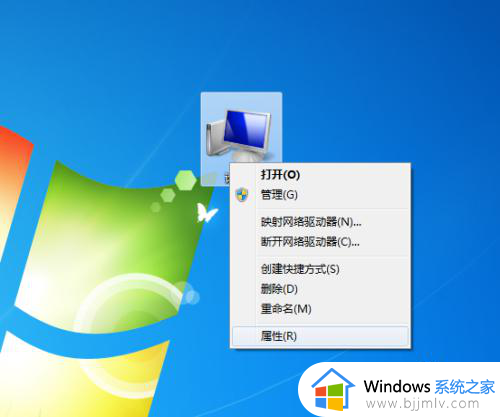
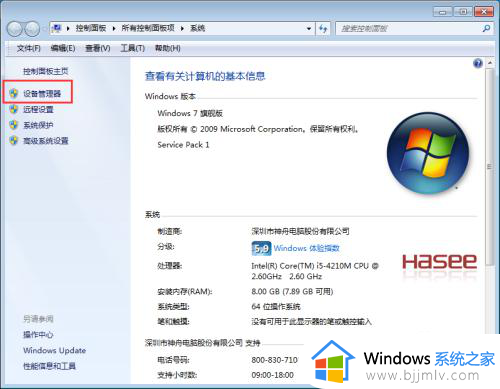
2、找到网络适配器,点击展开网络适配器,如果为千兆网卡,一般都会含有这些字符:Gigabit、GBE、10/100/1000M、RTL8169。
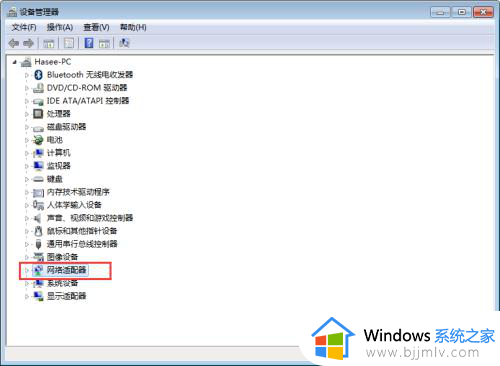

3、反之如果是含用Fast Ethernet、10/100、FE等字符,则为百兆网卡。
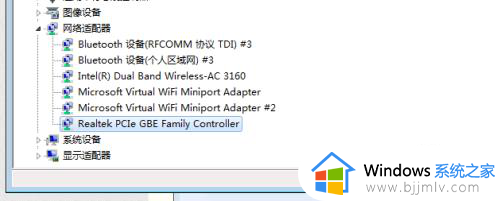
主板信息查看
通过软件查看主板型号信息,如图所示,再搜索这个主板的相关参数就可以查看这个网卡是千兆网卡还是百兆网卡了。
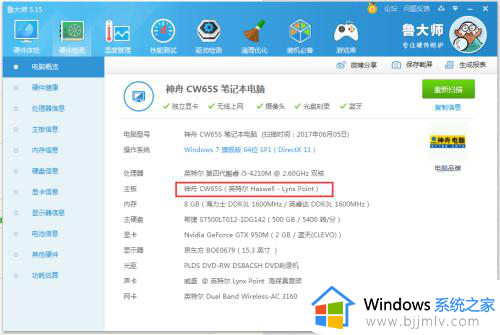
从本地连接的速度判断
1、点击网络连接图标,打开网络和共享中心,可以看到有一个本地连接。
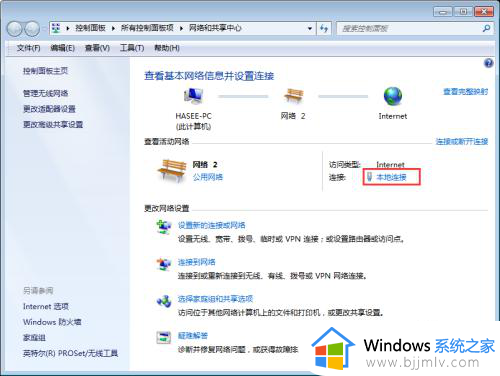
2、点击本地链接,在弹出的状态中,速度显示有100.0Mbps的为百兆网卡,如果显示为1.0Gbps的则为千兆网卡!
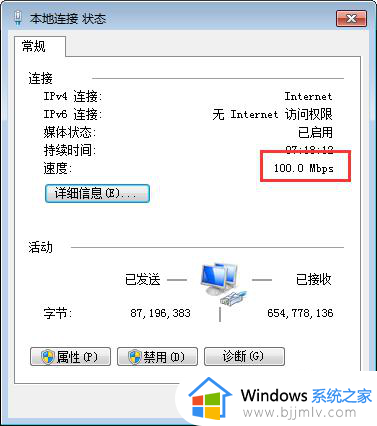
以上就是小编带来的怎么确定电脑网卡是百兆还是千兆所有内容了,如果你也有相同需要的话,可以按照上面的方法来操作就可以了,希望本文能够对大家有所帮助。
如何查看电脑网卡是百兆还是千兆 怎么确定电脑网卡是百兆还是千兆相关教程
- 电脑网卡怎么看是百兆还是千兆?如何查看电脑的网卡是百兆还是千兆
- 网卡怎么看是不是千兆的 怎么看网卡是百兆还是千兆
- 怎么看电脑是64还是86 怎么看电脑是32位还是64位
- 怎么查看电脑硬盘是固态还是机械?如何查看自己电脑硬盘是固态还是机械
- 如何判断电脑是32位还是62位?电脑是32位还是62位从哪查看
- gddr6显卡是独立显卡吗 电脑显卡GDDR6是集成显卡还是独立显卡
- 怎么看windows是家庭版还是专业版 电脑如何看是家庭版还是专业版
- nvidia显卡是独立显卡吗 nvidia是独立显卡还是集成显卡
- 怎样看电脑是62位还是32位 如何判断电脑是32位还是62位
- 电脑怎么看win10还是11 电脑如何查看系统版本
- 惠普新电脑只有c盘没有d盘怎么办 惠普电脑只有一个C盘,如何分D盘
- 惠普电脑无法启动windows怎么办?惠普电脑无法启动系统如何 处理
- host在哪个文件夹里面 电脑hosts文件夹位置介绍
- word目录怎么生成 word目录自动生成步骤
- 惠普键盘win键怎么解锁 惠普键盘win键锁了按什么解锁
- 火绒驱动版本不匹配重启没用怎么办 火绒驱动版本不匹配重启依旧不匹配如何处理
电脑教程推荐
win10系统推荐